スポンサーリンク
docomo・au・ソフトバンクなどが提供する「フィルタリング(ウェブ利用制限・安心アクセスサービス・アクセス制限)」によって見たいサイトが見られずに困っている一部の中高生は、いくつかの方法でフィルタリングを回避して、閲覧制限されているサイトを利用しています。フィルタリングの具体的な回避方法と、そのフィルタリング回避方法を防ぐ方法(保護者向け)について考えてみたいと思います。
具体的な回避方法として、Opera miniなどのアプリを使う方法と、Wi-Fiを使う方法について紹介します。
しっかりと専用アプリを使えば、これらの回避方法も防ぐことができます(ちょっと設定が難しいけど)。そして、各社も専用サイトで案内を出していたり、フィルタリングサービスの適用範囲を紹介しています。
しかし、現状回避している中高生が多いことから、フィルタリングの導入方法がキャリアの説明通りに実施されていない場合が多いと思われます。
保護者向けのポイントは、「フィルタリングを契約しているから大丈夫」と誤解せず、各社のフィルタリング機能の適用範囲や限界に関する説明をよく読んで、フィルタリング契約だけでは足りない「追加の設定」や「フィルタリング専用アプリの導入」までをしっかり行うということです。「Wi-Fiがフィルタリングされているか」と「アプリがフィルタリングされているか」がチェックしたいところです。後述しているように、ちゃんと保護者向けの機能・アプリを使えば、回避は困難になります(もちろん、自由度は減るので、その辺りは保護者の判断になるかと思います)。
目次
スポンサーリンク
フィルタリングとは
「フィルタリング」とは、未成年のユーザーが不適切なウェブページ(有害サイト)を閲覧しないように、アクセスできるウェブページを制限するサービス(仕組み)です。
「フィルタリング」は、au・docomo・SoftBankなどの携帯会社がそれぞれ実施しており、それぞれが制限の強さに応じた、いろいろなフィルタリング方法を提供しています。
-
au
- 安心アクセスサービス(ネットスター株式会社のデータベースを利用)
- カスタマイズコース
- 特定カテゴリ制限コース
- 接続先限定コース
- 安心アクセス for Android
- i-フィルター for iOS
- web利用制限(かなり厳しい制限)
- 安心アクセスサービス(ネットスター株式会社のデータベースを利用)
-
docomo
- アクセス制限サービス(spモードフィルタ)
-
SoftBank
- ウェブ安心サービス(フィルタリングサービス)
- Yahoo!きっず
- ウェブ利用制限
- ウェブ利用制限(弱)
- ウェブ利用制限(弱)プラス
- ウェブ安心サービス(フィルタリングサービス)
小学生向け・中学生向け・高校生向けなどに別れており、それぞれ見られるウェブページの範囲に違いがあります。
最近では、最低限のフィルタリング機能の契約は、保護者が不要と申し出なければ、契約する側に倒れています(参考:「青少年が安全に安心してインターネットを利用できる環境の整備等に関する法律」による新規契約時の原則について)。
フィルタリングされるとどうなるの?
フィルタリングされている状態で、許可されていないページ(禁止されているページ)を見ようとすると、次のようなエラーが表示されます(会社によって表示が異なります)。
例:auの場合
安心アクセスサービス特定カテゴリ制限コースに加入いただいている為このサイトを利用できません。
例:docomoの場合
アクセス制限エラー
http://○○/
にアクセスできません。マイメニュー対象サイトで登録中の場合は、以下のリンクから名メニュー解除ができます。
>マイメニュー解除※「ネットワークにログイン」という通知が表示される事象について
spモードフィルタをご利用の場合、一部のスマートフォンにおいて、端末上部の通知領域に「ネットワークにログイン」という通知が表示されることがございますが、端末固有の動作によるものであり、故障ではございません。
あんしんフィルター for au
このサイトのアクセスを制限しました
http://○○/
(知らない人と交流できるサイト(大人向け))
アクセスする場合は
保護者の方に相談してください
- 保護者の方へ -
管理者ページの「サイト別設定」で
サイトのURLを個別に許可することができます
例:SoftBankの場合
ウェブ利用制限機能をご利用のためこのページは閲覧できません。(RI3003E)
Access to this content is restricted as web content control is in place.(RI3004E)
これらのエラーが表示される場合、フィルタリングの影響を受けています。
フィルタリングの解約(解除)は難しい
フィルタリングの解約には、どの会社であっても「親権者の同意書」、つまり親の承諾が必要になります。
なので、フィルタリングの解約を中高生自身で行うのはまず無理です。
しかし、実は「フィルタリングの回避策」が存在し、実際に利用されています。
フィルタリングを回避する方法(中高生側が)
たとえ、フィルタリングサービスを解約できなくとも、中高生からすれば、見たいページが見られるようになってしまえばいいわけです。
後述する「フィルタリング回避を防ぐ方法」にある「フィルタリング専用アプリの導入」や「アプリ制限」までを行っておらず、単に携帯回線のアクセスをフィルタリングする契約だけをしている場合、いくつかの回避方法があります。
その具体的な方法例と仕組みをいくつか紹介します。
Opera mini を使う
まず、「フィルタリングを回避できるアプリ」を使う方法を紹介します。
この方法はいつ使えなくなってもおかしくない方法ですが、次に紹介するWi-Fiが利用できない場所であってもフィルタリングを回避できるため、とても強力な回避方法です。そして、とても有名な方法です。
Opera mini(Android版ダウンロード, iPhone版ダウンロード)を使ってインターネットを見ようとすると、フィルタリングが回避できます。これはとても有名で、使っている人がたくさん見つかります。
@runchan421 opera mini っていうブラウザいれればフィルタリング回避できるよ! pic.twitter.com/Y3cjetn8Sq
— 堀内 (@hory1997klq) 2014, 1月 16※ただし、表示が崩れてしまうことが多いのが大きな問題です。そして、海外のサーバーを利用しているため、海外からのアクセス扱いになるので、海外からのアクセスが許可されていないサイトは閲覧できませんし、セキュリティ的な問題から利用できないサイトもあります。とはいえ、たとえ表示が崩れたりしようとも、全く見られないのと例外はあっても見られるでは大違い、というわけです。
仕組み
これはどういう仕組みかを簡単に説明します。
このアプリ(ウェブブラウザ)では、まずOperaの会社のサーバー(コンピューター)に接続して、Operaの会社のサーバーに、代わりにページのデータをダウンロードしてもらいます。そして、そのデータを見せてもらいます。
つまり、直接通信する相手はOperaのサーバーになります。そして、禁止されているページへのアクセスは、あくまでOperaのサーバーが行います。ですから、ユーザーが直接禁止されているページにアクセスしないため、フィルタリングを回避できてしまうのです(Opera miniの通信先はなぜか制限されていない模様)。
Opera miniをインストールするだけで設定の変更なく回避できるので、とても有力な方法ですが、表示が崩れてしまったり、ログインできないサイトがあったりします。
Chromeを使う(おまけ)
Opera miniと同様の仕組みを使っているアプリに、Chromeブラウザ(Android版ダウンロード、iPhone版ダウンロード)があるので、おまけ程度に紹介します。
設定方法
このアプリの場合は、設定が必要です。
まず、「設定」を開きます。
次に、「帯域幅」を開きます。
そこから「データ使用量を節約」を開いて、「オン」に設定すれば設定完了です。
ほかにも、Puffin Web Browser(iPhone・Android)のような類似の仕組みのブラウザもあります。
Wi-Fiを利用する
Opera miniも有名ですが、それよりさらに有名な方法が「Wi-Fi」を使う、というものです。
「Wi-Fiを利用してフィルタリングを回避する」ということが文字通り「日常的に」行われています。
この方法は(設備さえあれば)とても簡単に利用できるため、au・docomo・SoftBank各社がWi-Fiの回避について言及しています。
仕組み
携帯会社が用意している回線(3GやLTEと呼ばれる回線)以外を使えば、フィルタリングにかからない、というのが基本的な発想です。
そして、それらの回線以外を使うために、スマートフォンでは「Wi-Fi」と呼ばれる通信が利用できます。
Wi-Fiというものを使うと、「アクセスポイント」というものと「スマートフォン」を無線で接続できます。そして、その「アクセスポイント」の先につなげてある別の回線を使って、スマートフォンが外部と通信できるようになります。
「ソフトバンクWi-Fiスポット」のようなサービスだけでなく、「アクセスポイント」の代表例としては「無線LANルータ」があります。
無線LANルータを使うと無線でノートパソコンでインターネットをすることができる一方で、携帯からもWi-Fiで接続できるため、スマートフォンから家の固定回線につなぐことができ、フィルタリングされている携帯回線の利用を回避でき、フィルタリングにかからなくなるのです。
前述のOpera miniを使うような方法は、フィルタリングを回避しようと調べたり、教えてもらってやっとたどり着く方法ですが、Wi-Fiで回避する方法は、Wi-Fi利用自体がほかの目的*でもよく使われる手段なので、気がついて自然と回避に利用している人も多いと思います(通信を減らして7GB制限を回避したり、より高速に通信したり、など)。
とても浸透しているため、「Wi-Fiがないから○○が見れない」のような発言も多いです。
相変わらずフィルタリングうざい家に帰ってWi-Fi状態にしないとみれない(-_^)
— yukke☆ (@gdm0723) 2014, 4月 3家のWi-Fiに繋げばウェブ利用制限無視できるんですけどネ
— おは朝 (@ohaasaichi36) 2014, 3月 29保護者側が「フィルタリング回避」を防ぐ方法
おまけ:フィルタリングでアクセスできずに困っているサイト・アプリ例
pixiv、Candy、Tumblr、Yahoo!知恵袋、ついっぷる…
おまけ:LINEのフィルタリングエラー
アプリによっては、フィルタリングによって、データが置き換えられたことを検出して、専用のエラーを表示する場合があります。
LINEサーバーが送っていないデータが受信されました。通信中の通信サービス、ネットワーク環境、プロキシサーバーなどによって、LINEサーバーが送ったデータがブロックまたは変更された可能性があります。
おまけ:アクセスログ
Opera mini 経由でウェブサイトにアクセすると、接続元は「z23-06.opera-mini.net」のようになり、ブラウザは「Opera/9.80 (iPhone; Opera Mini/7.0.5/34.1526; U; ja) Presto/2.8.119 Version/11.10」のようになります。
GoogleのChromeウェブブラウザの場合は、接続元が「google-proxy-66-249-80-61.google.com」のようになり、ブラウザは「Mozilla/5.0 (iPhone; CPU iPhone OS 7_0_6 like Mac OS X) AppleWebKit/537.51.1 (KHTML, like Gecko) CriOS/33.0.1750.15 Mobile/11B651 Safari/9537.53」のようになります。
スポンサーリンク
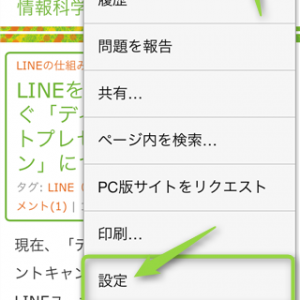
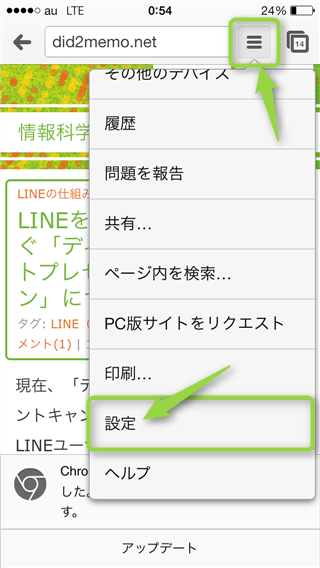
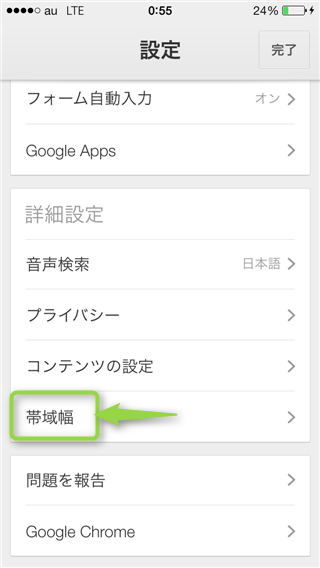
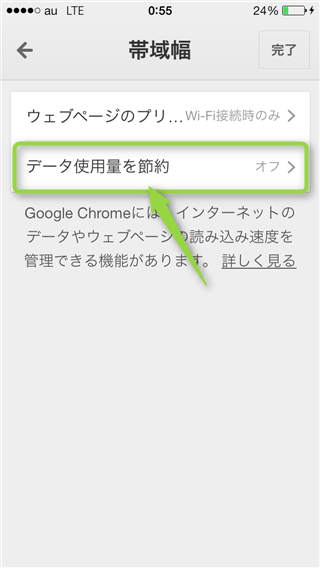
2014年4月3日(木) 22:26
VPNで回避できるのでわ~